本文将介绍电脑如何重装系统的详细步骤。随着电脑使用的日积月累,系统出现故障或变得缓慢是常见的情况。为了让电脑恢复正常使用,重装操作系统成为了一种有效的解决方案。本文将通过四个方面的详细阐述,帮助读者了解如何通过正确的步骤重装电脑系统,确保操作顺利完成。

一、准备工作:数据备份与工具准备
1、在重装系统之前,第一步就是备份数据。无论是文档、图片还是重要的工作文件,都需要在重装之前妥善保存。这是因为系统重装后,原有数据会被清除。常见的备份方法包括将数据保存在外部硬盘、云存储或者U盘中。通过这些方式,能够有效避免数据丢失。
2、准备好重装系统所需要的工具非常关键。通常,用户需要一张系统安装光盘或U盘启动盘。可以通过官网下载操作系统的ISO镜像文件,并制作成U盘启动盘。制作工具如Windows系统的“Windows USB/DVD Download Tool”或者第三方工具Rufus等都可以帮助用户完成这一过程。
3、除了安装介质外,还需要确保电脑的硬件和驱动程序能够支持新系统的安装。提前下载并保存适合自己设备的驱动程序,以便在系统安装完成后及时安装,避免出现设备无法正常工作的情况。
二、创建启动U盘:制作启动盘并设置启动项
1、创建启动U盘是重装系统过程中最为关键的一步。首先需要使用一个至少8GB容量的U盘,插入电脑后,下载并使用合适的工具(如Rufus或官方工具)将ISO镜像文件写入U盘。在写入过程中,U盘会被格式化,因此确保U盘中的重要文件已经备份。
2、创建好启动U盘后,接下来要进入电脑的BIOS界面进行设置。重启电脑,在开机时按下指定的键(常见的是F2、Delete或Esc)进入BIOS。在BIOS设置界面中,需要将U盘设置为首选启动设备。这样,当电脑重新启动时,会从U盘加载操作系统安装程序。
3、在完成U盘启动设置后,保存并退出BIOS设置,电脑会自动重启并从U盘启动,进入操作系统的安装界面。这时候,可以按照屏幕上的指引进行下一步操作。
三、操作系统安装:分区与安装步骤
1、进入系统安装界面后,第一步是选择安装语言和地区设置。通常情况下,系统会默认选择中文和简体中文地区,用户可以根据自己的需求进行更改。
2、接下来,进入磁盘分区设置界面。此时,用户可以选择清除现有分区并重新分配空间,或者在保留旧系统数据的情况下进行安装。对于大多数用户来说,选择删除旧系统分区并重新分配磁盘空间是最常见的做法。这样可以保证系统安装后的干净和稳定。
3、在确认分区设置无误后,点击“安装”按钮,系统会自动开始安装过程。安装时间会根据电脑的配置和系统的版本有所不同,通常需要等待20-40分钟不等。在安装过程中,电脑会多次重启,用户无需干预。
四、系统配置与驱动安装
1、操作系统安装完成后,进入初始设置界面。用户需要根据自己的需求设置用户名、密码和一些个性化选项。这是系统安装的最后一步,也是用户体验的开始。
2、安装完操作系统后,必须安装硬件驱动程序以确保各个硬件设备正常工作。可以通过设备管理器检查电脑的硬件设备是否缺少驱动程序。如果有缺失,用户可以从电脑品牌官网下载对应的驱动,或者使用驱动精灵等工具自动安装驱动。
3、完成驱动程序安装后,还可以进行一些额外的系统优化,如安装杀毒软件、清理无用的系统文件、开启自动更新等。这样可以提高系统的运行效率,并保护电脑免受恶意软件的侵害。
五、总结:
本文详细介绍了如何通过四个主要步骤重装电脑操作系统:从数据备份到制作启动U盘,再到操作系统的安装和驱动程序的配置。每一步都至关重要,只有按照正确的顺序操作,才能确保系统重装顺利完成,并且使电脑恢复到最佳状态。
希望通过本文的指导,读者能够掌握重装系统的基本步骤,提高自己的计算机操作技能,享受更流畅、更高效的使用体验。
本文由发布,如无特别说明文章均为原创,请勿采集、转载、复制。
转载请注明来自德立,本文标题:《电脑如何重装系统详细步骤》


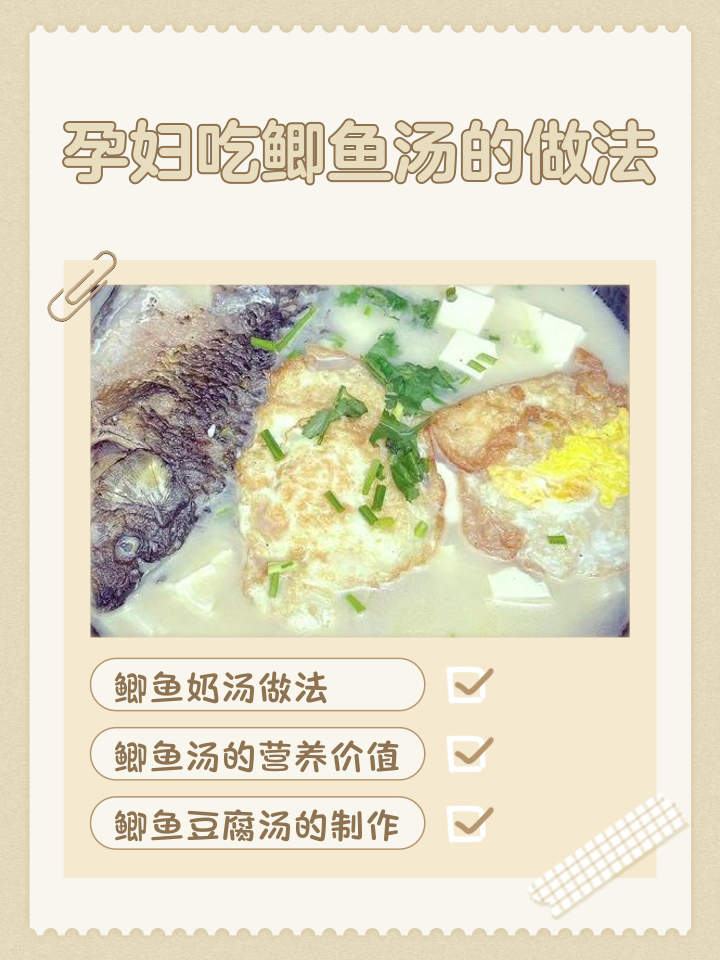
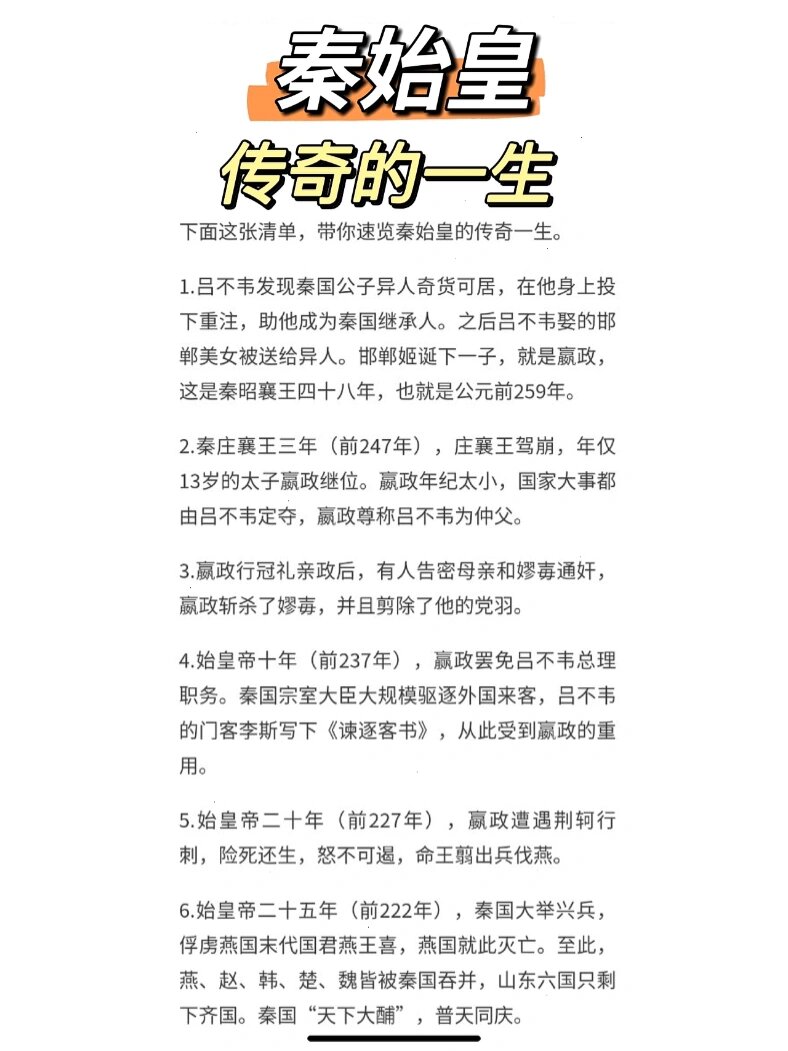

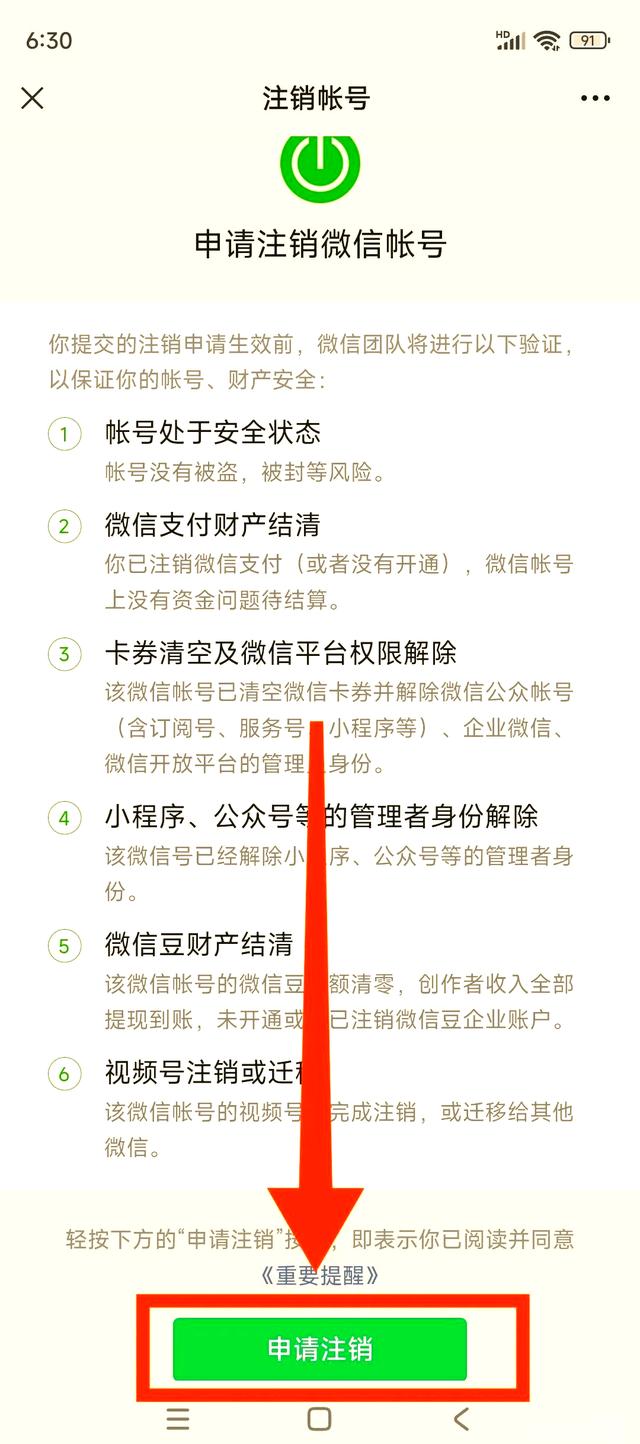


 京公网安备11000000000001号
京公网安备11000000000001号 京ICP备11000001号
京ICP备11000001号
还没有评论,来说两句吧...